
Stand Oktober-Update 2020, Windows 10 zeigt jetzt Microsoft Edge-Browser-Tabs in der Alt-Aufgabenumschaltung an + Registerkarte standardmäßig. Für einige Leute, das kann nützlich sein. Aber, wenn Sie Tabs in Alt deaktivieren möchten + Tab, es ist einfach in den Einstellungen zu beheben. So geht das.
Nach dem Upgrade auf Windows Update 10 Oktober 2020, wenn du Alt . drückst + Tab mit geöffnetem Edge, Sie sehen alle Ihre Edge-Browser-Tabs als separate Einträge mit Miniaturansichten im Task-Launcher. Lass uns das ausschalten.
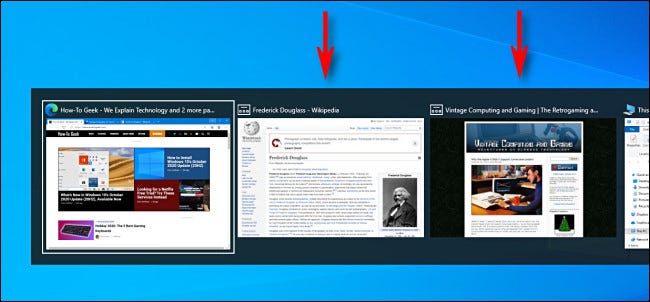
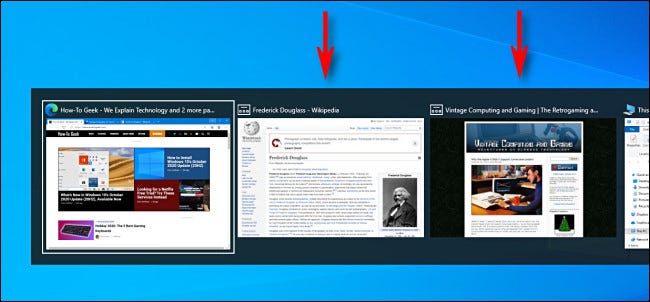
Es zu tun, offen “Windows-Einstellungen” Klicken Sie auf die Schaltfläche “Anfang” und wählen Sie das kleine Zahnradsymbol auf der linken Seite. Oder Sie können Windows drücken + Ich auf deiner Tastatur.
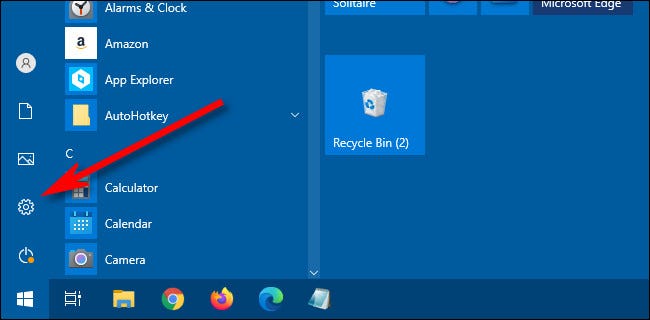
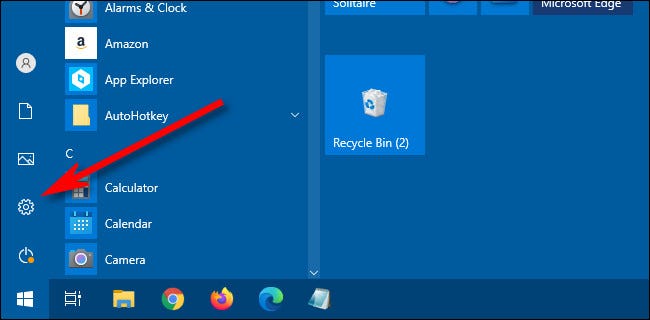
In den Einstellungen, vaya a Sistema> Multitarea.


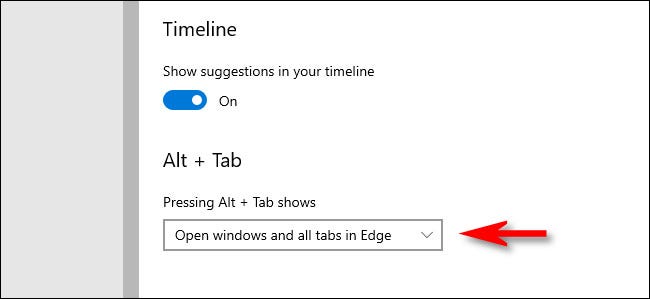
Im erscheinenden Menü, auswählen “Nur Windows öffnen”.
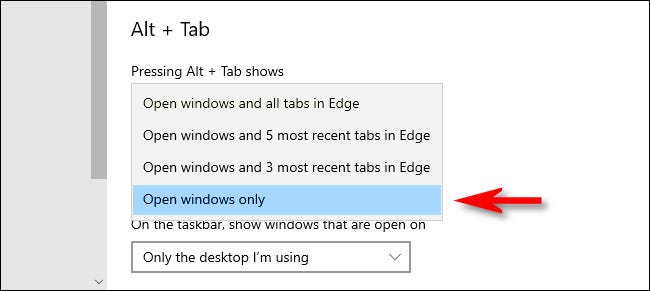
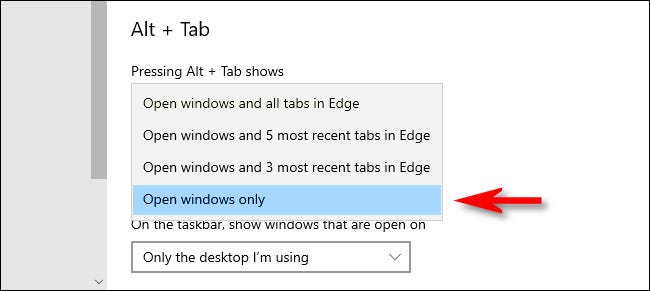
Danach, Einstellungen schließen. Das nächste Mal verwende ich Alt + Tab, Sie sehen Edge-Tabs nicht mehr als separate Einträge im Task-Launcher. Stattdessen, Sie sehen nur Edge-Fenster in der Liste.
Beim Konfigurieren von Windows, es kommt darauf an, was für dich angenehm ist. Manchmal, die alten wege sind bekannter, aber es ist auch gut, neue Funktionen auszuprobieren, sobald sie erscheinen, Experimentieren Sie also mit diesen Einstellungen, bis Sie diejenige gefunden haben, die Ihnen am besten gefällt. Viel Glück!
VERBUNDEN: Meistere den Alt-Schalter + Registerkarte von Windows 10 mit diesen Tricks






